パスワード再発行のしかた
 パスワードを紛失した場合、ユーザー名や登録メールアドレスを利用してご自身で再発行することができます。以下の手順で操作してください。
パスワードを紛失した場合、ユーザー名や登録メールアドレスを利用してご自身で再発行することができます。以下の手順で操作してください。
ユーザー名も登録メールアドレスも紛失した場合はご自身でパスワードの再発行はできません。『お問い合わせ』フォームからパスワード再発行のご依頼をなさってください。事務局で再発行の手続きを行い、ご連絡いたします。
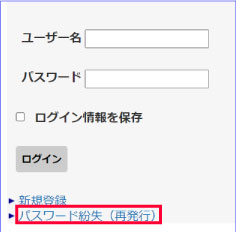
- 1.「ログイン」画面から「パスワード紛失(再発行)」リンクを押下してください。
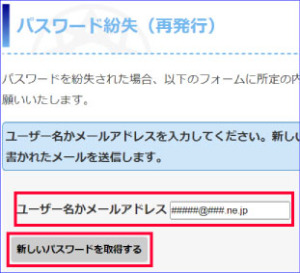
- 2.「ユーザー名かメールアドレス」フォームにユーザー名あるいは登録メールアドレスを入力し、「新しいパスワードを取得する」バナーを押下してください。
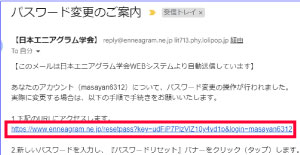
- 3.登録アドレス宛に「パスワード変更のご案内」メールが届きます。メール本文内のリンクを押下してください。このメールは「迷惑メール」フォルダに振り分けられることがあります。ご注意ください。
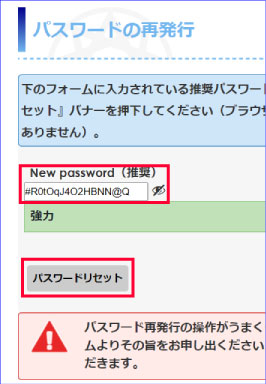
- 4.推奨パスワードが表示されますので、そのまま「パスワードリセット」バナーを押下してください。パスワードはブラウザに保存できるため、転記したり覚える必要はありません。
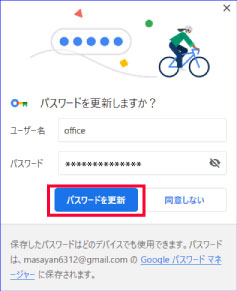
- 5.新しくパスワードが設定されるとともに、ブラウザに保存されているパスワードを更新するかどうかのパネル(ブラウザや端末の種類によってパネルデザインが異なります)が開きますので「パスワードを更新」を押下してください。パスワードがブラウザに保存されると、ログインのたびにログイン情報(ユーザー名とパスワード)が自動入力され、いちいちログイン情報を入力する必要がなくなります。保存されたログイン情報は端末を初期化しない限り、端末のブラウザ内に保存されます。
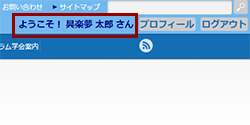
- 6.以上でパスワードが再発行されましたので、確認のためログインしてください。画面右上にご本人の氏名(あるいはニックネーム)が表示されれば、正しくログインできたことになります。
パスワードルールについて
パスワードはセキュリティポリシーの観点から、以下のとおりルールが決まっています。パスワードを任意で設定する場合は、以下のりーりをお守りください。
- 半角英大文字・半角英小文字・半角数字・半角記号(!@%$-_&()[]<>等)の組み合わせで10文字以上
- ご自身のユーザー名をパスワードに含めることはできません。
- このウェブサイトに関連する単語(例:enneagram)をパスワードに含めることはできません。
通常はシステムが推奨したパスワードを採用してください(ブラウザ上で保存することにより、次回以降のログインではユーザー名とパスワード(ログイン情報)が自動的に呼び出されますので、覚えたり転記する必要はありません)。



